Generación de una CSR en su panel de control de Managed.com/PowerDNN
Applies to: Plesk 12.x, Plesk Onyx, Plesk ObsidianAsistencia SSL está disponible por una tarifa si desea que el equipo de soporte de Managed.com realice estos pasos por usted. SSL Assist cubre la generación del CSR y la aplicación del certificado SSL. Usted es responsable de que el proveedor de su elección emita el certificado. Envíe un ticket al soporte de Managed.com desde su panel de control o llame al 1-877-743-8366 para solicitar asistencia. SSL Assist se incluye al comprar un SSL directamente a través de Managed.com. Para comprar y teclear un certificado SSL, debe generar una CSR (Solicitud de firma de certificado). Contiene información que se incluirá en el certificado, como el nombre de la organización, la ubicación (estado, ciudad, país) y los nombres de dominio que protegerá el certificado. En el entorno Managed.com/PowerDNN.com esto se hace a través de su panel de control. Para generar un CSR por favor haga lo siguiente:
- Inicie sesión en su panel de control de Managed.com/PowerDNN.
Por favorNota: Si tiene un servidor dedicado, utilizará Plesk en su servidor. No utilice su panel de control de Managed.com/PowerDNN. Comience en el paso 3 de este artículo. - Mientras esté en su área de cliente, haga lo siguiente:
- Vaya a Servicios> Mis servicios
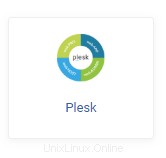
- Seleccione el producto/servicio para el que desea generar una CSR, seleccionando Activo

- Mientras esté en su producto, desplácese hacia abajo hasta la parte inferior de la página y seleccione el icono de Plesk, esto lo iniciará en el Panel de control de Plesk
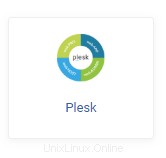
- Vaya a Servicios> Mis servicios
- En Mis suscripciones selecciona tu dominio o puede seleccionar Suscripciones en la barra de menú de la izquierda para que aparezca una lista de todas tus suscripciones
- En Sitios web y dominios pestaña, haga clic en Certificados SSL .
- Haga clic en Agregar certificado SSL .
- Complete la información adecuada, incluidos:
- Nombre del certificado
- País
- Estado o provincia (f o los EE. UU., utilice la abreviatura del estado aquí )
- Ciudad
- Organización
- Nombre de dominio (utilice el nombre de dominio que no sea WWW )
- Correo electrónico
- Una vez completada la información adecuada, haga clic en Solicitar . Esto lo llevará de vuelta a la pantalla SSL.
- Haga clic en el nombre del certificado que acaba de crear.
- Desplácese hacia abajo hasta que vea una sección con bloques de código. Debería ver una sección etiquetada como CSR , que se parece a esto:
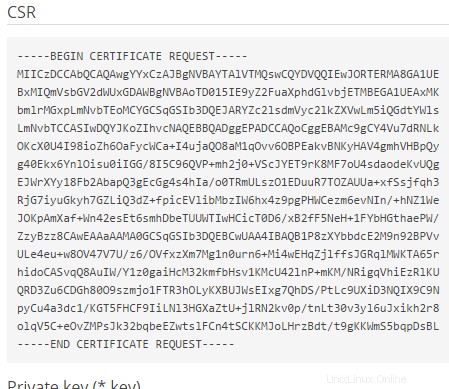
- Copie el bloque de código debajo de la sección CSR, incluidas las líneas ---BEGIN-- y ---END---. Copiar solo la sección de RSC . Esta es su CSR que deberá proporcionar al proveedor de SSL de su elección.
- Ha iniciado con éxito su nuevo certificado SSL y ha generado una CSR. Al generar su Certificado SSL a través del proveedor de su elección, se le pedirán dos cosas:El CSR es el bloque de código adquirido siguiendo las instrucciones de este artículo. El tipo de software de servidor se selecciona entre varias opciones. Seleccione Apache o Plask, ya que estos son los formatos requeridos para nuestro entorno.
- La RSE
- El tipo de software del servidor
- Una vez que tenga los archivos de certificado proporcionados por su proveedor de SSL, siga 'Cómo aplicar un certificado SSL en Plesk' para aplicarlos. Alternativamente, puede comunicarse con el equipo de soporte de Managed.com para solicitar el certificado por usted (servicio SSL Assist, $25).
Productos SSL y precios de Managed.comCómo comprar un certificado SSL con Managed.comDirección de correo electrónico del aprobador de SSLDe qué se trataCómo aplicar un certificado SSL en Plesk